Командная строка – это мощный инструмент для взаимодействия с операционной системой напрямую, обеспечивающий доступ к различным настройкам и информации о компьютере. Для узнавания модели видеокарты посредством командной строки необходимо выполнить несколько простых действий.
Сначала необходимо открыть командную строку. Для этого нажмите клавиши Win + R (или выберите "Запуск" в меню "Пуск") и введите команду cmd. После этого нажмите клавишу Enter или нажмите на кнопку "ОК". Откроется командная строка, в которой вы сможете вводить команды.
Для того чтобы узнать модель видеокарты, введите следующую команду: wmic path win32_VideoController get name и нажмите клавишу Enter. В результате на экране появится информация о вашей видеокарте, включая ее модель. Будьте внимательны, так как командная строка чувствительна к регистру, и все символы и пробелы должны быть введены точно так, как указано.
Видеокарта на компьютере: определение через командную строку

Для определения видеокарты через командную строку нужно выполнить следующие шаги:
- Откройте командную строку. Для этого нажмите клавиши "Win + R" и введите "cmd", затем нажмите "Enter".
- Введите команду "dxdiag" и нажмите "Enter".
- Дождитесь, пока программа выполнит диагностику системы и откроется окно "DirectX Diagnostic Tool".
- Перейдите на вкладку "Display".
- В разделе "Device" вы найдете информацию о видеокарте: ее модель, производителя и другие характеристики.
Таким образом, определить видеокарту на компьютере через командную строку достаточно просто, следуя приведенным выше шагам. Этот метод является одним из самых быстрых и надежных способов получить информацию о видеокарте без необходимости устанавливать дополнительное программное обеспечение.
Преимущества определения видеокарты через командную строку
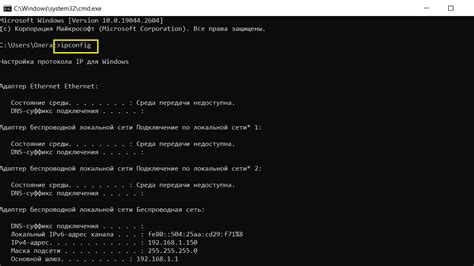
Определение видеокарты через командную строку предлагает несколько преимуществ, которые могут быть полезны при работе с компьютером:
- Быстрота и простота: Для определения видеокарты вам не нужно устанавливать сторонние программы или проводить сложные действия. Просто запустите командную строку и выполните простую команду.
- Универсальность: Командная строка доступна на всех операционных системах, в том числе Windows, macOS и Linux. Вы не ограничены выбором операционной системы для получения информации о вашей видеокарте.
- Подробная информация: Командная строка предоставляет подробную информацию о видеокарте, включая ее модель, производителя, количество видеопамяти и другие характеристики, что может быть полезно при настройке компьютера или сравнении видеокарт.
- Автоматизация: Вы можете использовать команды для определения видеокарты в скриптах или автоматических процессах, что упростит ваши задачи администрирования или массовую проверку видеокарт на нескольких компьютерах.
Команды для определения видеокарты на компьютере
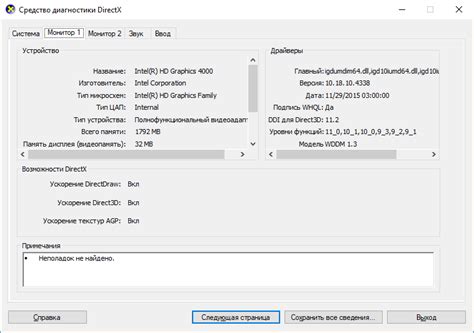
Если вы хотите узнать информацию о видеокарте на своем компьютере, вы можете использовать командную строку для получения необходимых данных. Вот несколько полезных команд:
1. dxdiag
Команда dxdiag позволяет получить подробную информацию о вашей видеокарте. Чтобы использовать эту команду, просто откройте командную строку и введите dxdiag. После запуска команды откроется окно с диагностической информацией о вашем компьютере, включая сведения о видеокарте.
2. wmic path win32_VideoController get name
Команда wmic позволяет получить имя вашей видеокарты. Для этого откройте командную строку и введите wmic path win32_VideoController get name. После нажатия клавиши Enter вы увидите имя вашей видеокарты.
3. tasklist /FI "IMAGENAME eq explorer.exe" /FO CSV /NH
С помощью этих команд вы сможете получить информацию о вашей видеокарте, которая может быть полезной для определения ее модели и других характеристик. Используйте эти команды, чтобы получить точные и актуальные данные о вашей видеокарте через командную строку.
Альтернативные способы определения видеокарты

Кроме командной строки, существуют и другие способы определить видеокарту на компьютере:
- Использование программы GPU-Z, которая предоставляет подробную информацию о видеокарте, включая ее модель, частоту и объем памяти.
- Просмотр информации о видеокарте в свойствах системы Windows: щелкните правой кнопкой мыши по значку "Мой компьютер" или "Этот компьютер" на рабочем столе, выберите "Свойства" и затем "Устройства". Там будет указано название и модель видеокарты.
- Использование программы Speccy, которая также показывает подробную информацию о видеокарте, включая ее модель и драйвер.
- Просмотр информации о видеокарте в диспетчере устройств Windows: откройте диспетчер устройств, найдите раздел "Адаптеры экрана", разверните его и там будет указано название и модель видеокарты.
Независимо от выбранного способа, вы сможете легко получить информацию о видеокарте на своем компьютере.



